Javítsa ki a 0xc10100bf hibát a videók nehézségek nélküli lejátszásához
A 0xc10100bf egyike azoknak a videohibáknak, amelyekkel böngészés közben találkozhat, és videókat próbál lejátszani számítógépén vagy okostelefonján. A hibakód számok és betűk kombinációja. Bélérzése azt gondolhatja, hogy a probléma súlyos.
Most tapasztalja először ezt a problémát? Az ezt okozó tényezőket ebben a bejegyzésben tesszük közzé. Célja, hogy további tudásként használja őket, és megakadályozza a hiba újbóli előfordulását. Íme a gyakori megoldások a 0xc10100bf javítás folyamat. Kérjük, görgessen lejjebb, hogy megismerje őket.
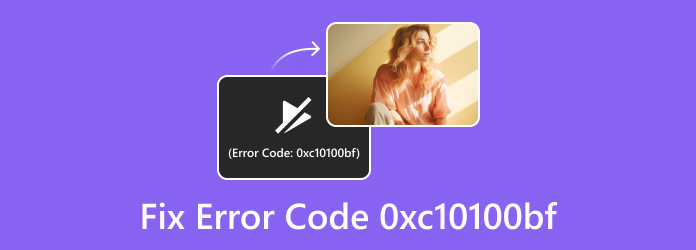
1. rész: Mi az a 0xc10100bf hiba?
Az Ön által tapasztalt 0xc10100bf hibakód egy videoprobléma, amely a legtöbb médialejátszóval előfordul. Tartalmazza a VLC Media Playert, a Windows Media Playert és még sok mást. Ha egyszer megtapasztalod, látni fogod a Ez a fájl nem játszható le 0xc10100bf hiba üzenet a képernyőn.
Sokan kíváncsiak lehetnek arra, hogy mi történik a videóitokban. Valójában ennek fő okai vannak. Nézzük meg őket, ahogy az alábbiakban felsoroljuk őket.
- • Nem támogatott fájlformátum
- • Nem megfelelő fájlkiterjesztés
- • Sérült videók
- • Ismeretlen forrásból letöltött videó
Ezenkívül, ha Ön rögzítette a videót, lehetséges, hogy a videót sérült. Előfordulhat, hogy a rögzítési folyamat során felmerülő technikai problémákat zavarták. A felvételen kívül a videó megsérülhet az átvitel után.
Vírusok és rosszindulatú programok is okozhatják videóid megsérülését. Ezért javasoljuk, hogy videóit és egyéb fájljait biztonságosan tárolja a számítógépen vagy más eszközökön. Az ilyen jellegű problémák elkerülése.
2. rész: A 0xc10100bf hiba elhárítása
A 0xc10100bf hibát okozó tényező ismerete előnyös. Szeretné tudni, miért? Megelőzésük az egyik vezető ok. Megelőzheti a problémát, ha tudja, miért történik.
Most itt az ideje, hogy megtanulja, hogyan javíthatja ki a 0xc10100bf hibát. Ez a bejegyzés a 4 legegyszerűbb módszert tartalmazza. Fedezze fel őket lent görgetve. Lépj tovább.
Ellenőrizze a videofájl formátumot
Nem minden típusú videó játszható le minden típusú eszközön. Ennek az az oka, hogy minden eszköz korlátozott fájlformátumot támogat. Ha igen, ellenőrizze a lejátszani kívánt videofájl formátumot. Előfordulhat, hogy a lejátszáshoz használt médialejátszó nem támogatja. Itt található a videó fájlformátum ellenőrzésének útmutatója.
1 lépésNyissa meg a File Explorer vagy más albumokat a számítógépén. Keresse meg azt a videofájlt, amelynek lejátszása során problémát tapasztal. Ezután kattintson rá a videó maximalizálásához és a többi beállítás megtekintéséhez. Nyissa meg az alapértelmezett Photos programmal. Ehhez kattintson a jobb gombbal a videóra, és válassza ki a Társítás gombot, majd válassza a lehetőséget képek.
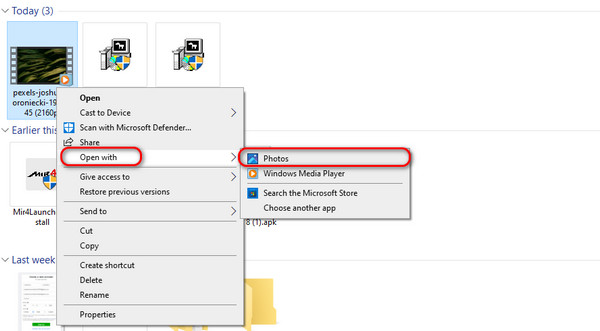
2 lépésKattintson az Info gombot a tetején. Ezt követően a további információk megjelennek a fő felület jobb oldalán. Menj a Fájl elérési út szakaszt, és ellenőrizze a videofájl formátumát.
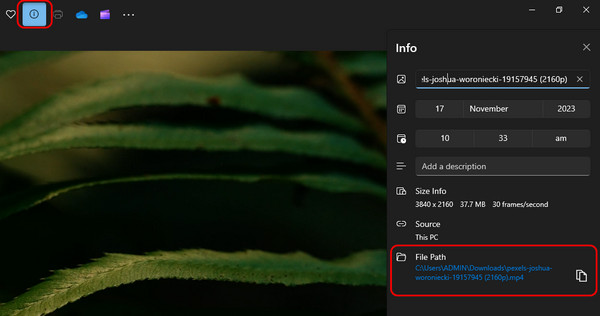
Ha a videoformátumot a használni kívánt médialejátszó nem támogatja, konvertálja a videót. Használj videó konvertert, pl Tipard Video Converter Ultimate.
Ellenőrizze a Video Video fájl kiterjesztését
A videofájl formátumának ellenőrzése mellett a kiterjesztés segít a 0xc10100bf hiba kijavításában is. Néha a videofájl formátuma és kiterjesztése eltérő. Ez ahhoz vezet, hogy a videót le kell játszani.
Most, ha a videó fájlkiterjesztése nem egyezik a videó formátumával, tekintse meg az alábbi részletes lépéseket. A videó fájlkiterjesztésének javításáról szólnak. Lépj tovább.
1 lépésNyissa meg a számítógépes albumot, ahol a videót tárolja. Válassza ki a besorolása szerinti mappát a fő felület bal oldalán. Ezt követően a videók a jobb oldalon jelennek meg.
2 lépésKattintson a jobb gombbal a videóra, és a nem lejátszható hibaüzenet jelenik meg. Kérjük, válassza ki a átnevezése gombot a felugró lehetőségek között. Később a videó neve kékkel lesz kiemelve. A fájl kiterjesztése a következő lesz Pont. Írja be a megfelelőt a számítógép billentyűzetével.
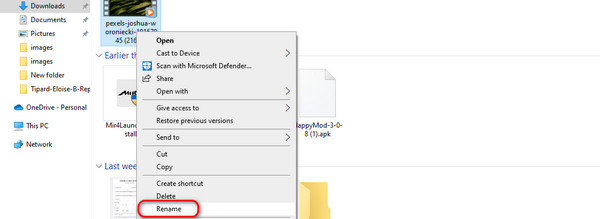
Használja a Tipard FixMP4-et
Más okok is fennállhatnak, ha nem a videó formátuma vagy kiterjesztése a fő probléma. Az egyik a korrupciós probléma. Ha igen, használja Tipard FixMP4. Ez egy harmadik féltől származó eszköz, amellyel kijavíthatja a számítógépén lévő sérült videókat. Az Ön MP4, MOV, AVI és 3GP videói a támogatott fájlformátumok közé tartoznak.
Ennek a szoftvernek az a jellemzője, hogy lehetővé teszi mintavideók hozzáadását. Ez lesz a harmadik féltől származó eszköz hivatkozása a sérült videó kijavításához. Szeretné tudni a szerszám eljárását? Lásd alább.
1 lépésTöltse le az eszközt. Állítsa be, majd indítsa el a számítógépén.
2 lépésKeresse meg a sérült videót a számítógépén. Add hozzá a Plusz gombot a bal oldalon, hogy importálja a szoftverbe. Másrészt adja hozzá a mintavideót a Plusz gombot a jobb oldalon. Várja meg a videók importálását.
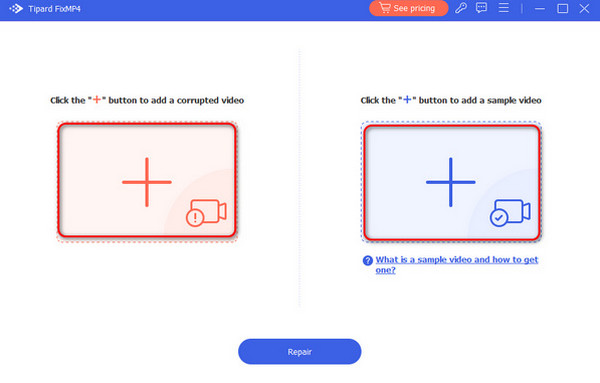
3 lépésMost javítsd ki a videót. Ennek végrehajtásához kattintson a gombra Javítás gombot alul középen. A szoftver körülbelül néhány másodpercig betöltődik a javítási folyamathoz.
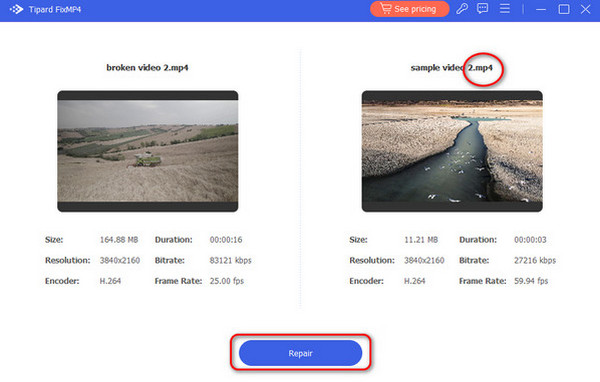
4 lépésAz eredményeket és az előzetest az alábbi felületen tesszük közzé. Kattints a Preview gombot, hogy a mentés előtt felfedje a videó eredményeit. Kérjük, válassza ki a Megtakarítás gombot, hogy a videó a számítógépén maradjon.
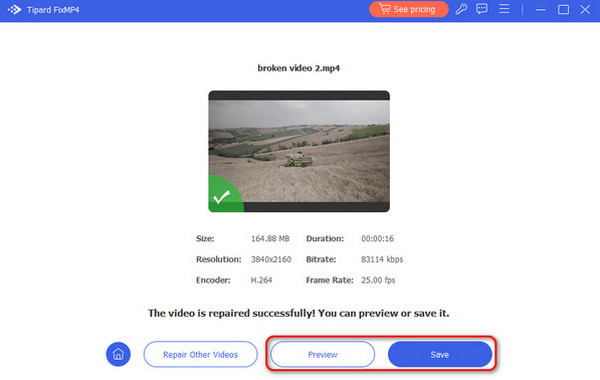
Bővített olvasás:
5 legjobb módszer a 0xc00d36cb videó hibakód javítására Windows rendszeren
Nem lehet lejátszani a videót: 5 módszer a 0xc1010103-as videó hibakód javítására
3. rész. GYIK a 0xc10100bf hibával kapcsolatban
Miért nem játszható le a fájlom?
A nem lejátszható videóknak sok oka van annak, hogy miért fordulnak elő. A leggyakoribbak az inkompatibilitás és az instabil internetkapcsolat. Az inkompatibilitás akkor fordul elő, ha a lejátszani kívánt videót nem támogatja az eszköz operációs rendszere. Ezenkívül az instabil internetkapcsolat is hatással lehet a videóidra, amikor online nézel.
Mi a 0xc10100be hibakód a VLC-ben?
Ha a 0xc10100bf hibát észleli a VLC-n, annak oka lehet a letöltési probléma. Ez akkor fordul elő, ha egy ismeretlen webhelyről tölt le egy videót. Lehet, hogy a videó vagy a VLC a hibás. Megpróbálhatja lejátszani a videót a többi médialejátszóval. Ha ugyanazzal a problémával találkozik, ideje kijavítani a videó problémát.
Hogyan javíthatok ki egy nem támogatott vagy sérült fájlformátumot?
A sérült és nem támogatott videók azok a leggyakoribb problémák, amelyekbe beleavatkozhatsz. Ha a videód sérült, először meg kell javítanod. Ebben a bejegyzésben használhatja a harmadik féltől származó eszközt, a Tipard Fix MP4-et. De ha a videót nem támogatja az eszköz, akkor a konvertálást kell használnia. Ha igen, kereshet egy átalakító eszközt.
Következtetés
Összefoglalva, a 0xc10100bf egy hibakód, amelyet a legtöbb médialejátszón tapasztal. Ha ezt tapasztalja, először ki kell javítania a videót. Ez az egyetlen módja annak, hogy a használt médialejátszón lejátssza a videót. Ebben az esetben használja a bejegyzés által kínált módszert. Ezek kb 0xc10100bf javítás folyamatokat. Vannak beépített módok és egy harmadik féltől származó eszköz, a Tipard FixMP4.







